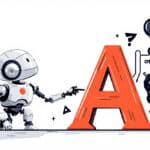Pourquoi ChatGPT ne fonctionne pas sur mon téléphone (et comment le faire repartir)

Vous ouvrez l’app, vous tapez votre question… et rien. Silence radio. Promis, ce n’est pas (toujours) vous, c’est parfois la techno. Voici un guide clair, humoristique mais sérieux, pour diagnostiquer et réparer ChatGPT sur votre smartphone, que vous soyez Team iPhone ou Team Android.
Avant tout : est-ce que ChatGPT est en panne aujourd’hui ?
Parfois, l’app marche… sauf quand elle ne marche pas. Les services en ligne peuvent connaître des pannes côté serveur (y compris chez des fournisseurs d’infrastructure). Traduction : vous pouvez redémarrer votre téléphone autant que vous voulez, ça n’y changera rien. Vérifiez d’abord l’état du service et les rapports d’incidents récents. Si c’est rouge chez eux, faites une pause café et revenez plus tard : ce n’est pas votre téléphone le coupable.
Les grandes familles de problèmes (et leurs remèdes)
La plupart des soucis viennent d’un de ces six blocs :
- Panne du service (incidents OpenAI ou de fournisseurs cloud).
- Connexion réseau (Wi-Fi capricieux, data coupée pour l’app, VPN/Proxy, iCloud Private Relay mal luné).
- Versions & mises à jour (appli ChatGPT, iOS/Android, Chrome/WebView sur Android).
- Navigateur (si vous utilisez le site : cookies, cache, bloqueurs de contenu).
- Compte & zone géographique (pays non pris en charge, restrictions, erreurs côté compte).
- Paramètres du téléphone (économie d’énergie, données cellulaires bloquées, stockage saturé, date/heure fausse).
Diagnostic express : la checklist en 60 secondes
- 1) Redémarrez l’app (puis le téléphone si besoin). Cliché, mais diablement efficace.
- 2) Testez un autre réseau : passez du Wi-Fi à la 4G/5G (ou l’inverse).
- 3) Mettez à jour l’app ChatGPT, votre OS, et (Android) Chrome + Android System WebView.
- 4) Désactivez temporairement VPN/Proxy/iCloud Private Relay et les bloqueurs de contenu.
- 5) Videz le cache/cookies si vous passez par le navigateur mobile.
- 6) Vérifiez les limites de données et l’autorisation d’utiliser le réseau en arrière-plan.
- 7) Confirmez la disponibilité du service et de votre région/pays.
Cas fréquents côté iPhone (iOS)
« En Wi-Fi ça rame, en 5G ça va »
Suspect numéro 1 : iCloud Private Relay (le « relais privé » d’Apple) ou un VPN. Ces couches de confidentialité sont utiles, mais parfois elles perturbent la connexion de certaines apps. Désactivez-les temporairement pour tester. Si tout refonctionne, vous avez trouvé le coupable.
« Rien ne charge en mobilité »
Vérifiez dans Réglages > Données cellulaires que l’app ChatGPT a le droit d’utiliser la data. C’est tout bête, mais si l’interrupteur est à « off », l’app attendra sagement le Wi-Fi.
« Sur le web, ça boucle ou me déconnecte »
Sur Safari, effacez Historique et données de sites (ou ciblez uniquement les données du site concerné). Un cache corrompu peut provoquer des erreurs bizarres ou des boucles d’authentification.
Cas fréquents côté Android
Le duo gagnant : Chrome + Android System WebView
Beaucoup d’apps (dont ChatGPT) s’appuient sur Android System WebView pour afficher du contenu web dans l’app. S’il est obsolète (ou si Chrome l’est), vous pouvez rencontrer des crashs, écrans blancs, boutons inertes. Mettez à jour les deux via le Play Store. Oui, les deux. Même si vous n’utilisez pas Chrome « comme navigateur », il fournit des composants essentiels.
« L’app s’ouvre mais rien ne répond »
Après mise à jour, si ça coince encore : Forcer l’arrêt de l’app, vider le cache, redémarrer le téléphone. Dans de rares cas, désinstaller/réinstaller les mises à jour de WebView puis réinstaller proprement peut régler des incohérences.
Navigateur mobile : cookies, cache et extensions
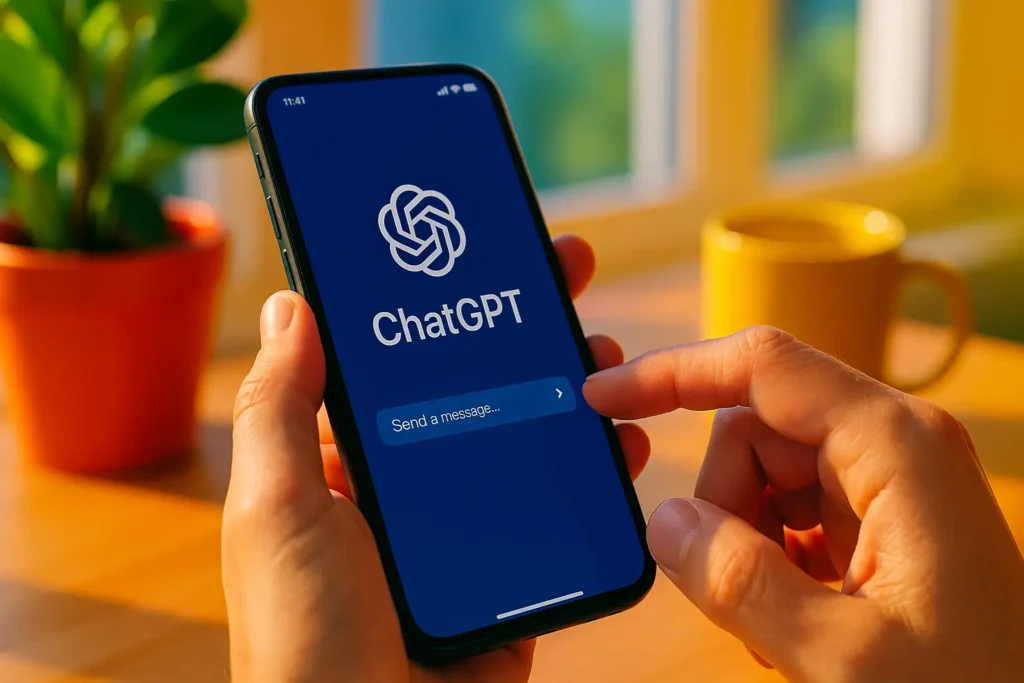
Si vous utilisez ChatGPT via le site sur votre téléphone : pensez « cookies & cache ». Un nettoyage ciblé du site ou un nettoyage global peut résoudre des échecs de connexion, erreurs 4xx/5xx, ou une interface qui tourne en rond. Sur iOS/Android, les menus pour effacer ces données sont à portée de deux ou trois tapotements.
Compte, région et limitations
Votre compte est nickel, mais ça ne marche pas ? Deux pistes souvent négligées :
- Disponibilité par pays : l’accès à ChatGPT (app et web) est limité à une liste de régions prises en charge. En dehors, l’accès peut être restreint.
- Erreurs de compte : messages « rate limited », « network error », etc. Ils surviennent parfois lors de pics de charge ou de politiques de sécurité. Dans ce cas, réessayez plus tard ou reconnectez-vous.
Tableau récapitulatif (causes & solutions rapides)
| Symptôme | Cause probable | Action immédiate | Plateforme concernée |
|---|---|---|---|
| Plein d’erreurs, tout le monde se plaint | Panne côté service | Attendre la résolution officielle, rien à faire côté téléphone | iOS / Android / Web |
| OK en 5G, KO en Wi-Fi | VPN / Proxy / iCloud Private Relay | Désactiver temporairement, tester sans | Surtout iOS (Private Relay), aussi Android (VPN) |
| Écran blanc / crash à l’ouverture | WebView/Chrome obsolètes | Mettre à jour Chrome + Android System WebView | Android |
| Impossible hors Wi-Fi | Données cellulaires désactivées pour l’app | Autoriser l’app à utiliser la data | iOS / Android |
| Boucles de login, erreurs étranges | Cookies/cache corrompus | Effacer cache & cookies (globalement ou ciblé) | iOS / Android (navigateur) |
| Rien ne marche à l’étranger | Pays/région non pris en charge | Vérifier la liste des pays pris en charge | iOS / Android / Web |
Le guide pas-à-pas (avec un soupçon d’auto-dérision)
1) « Ça vient d’eux ou de moi ? »
Regardez si l’incident est généralisé. Si l’internet entier hurle, fermez l’app, servez-vous un café et revenez plus tard. Votre talent de dépanneur ne vaincra pas une panne régionale de datacenter (si seulement !).
2) Changez de réseau
Basculer Wi-Fi ↔ Data est la manière la plus rapide d’isoler un pépin réseau local (box capricieuse, DNS lent, proxy zélé). Si ça marche en 5G mais pas en Wi-Fi, vous tenez une piste.
3) Mettez tout à jour
- Appli ChatGPT : via App Store / Play Store.
- iOS / Android : version récente = moins de bugs.
- Android uniquement : Chrome et Android System WebView. Oui, même si vous utilisez un autre navigateur au quotidien.
4) Désactivez le super-héros masqué
VPN, Proxy, Private Relay… ces capes de confidentialité sont utiles, mais elles peuvent faire trébucher l’app. Coupez-les temporairement ; si tout refonctionne, configurez une exception pour ChatGPT.
5) Navigateur : grand ménage
Sur Safari, Chrome mobile et consorts, effacer cookies & cache résout une quantité indécente de soucis. Astuce : commencez par effacer uniquement les données du site ChatGPT si vous ne voulez pas perdre toutes vos sessions ailleurs.
6) Vérifiez vos réglages « invisibles »
- Données cellulaires autorisées pour l’app ?
- Économie d’énergie extrême active ? (Elle peut couper les connexions en arrière-plan.)
- Stockage presque plein ? (Les apps détestent ça.)
- Date/heure automatiques ? (Des certificats TLS peuvent râler si l’horloge est fausse.)
7) Compte & région
Assurez-vous que votre pays fait partie des régions prises en charge. En cas d’erreurs de compte (accès au modèle, limites de taux, etc.), reconnectez-vous et réessayez plus tard.
FAQ éclair
Q : « L’app s’ouvre mais ne répond pas. »
R : Fermez complètement l’app, redémarrez le téléphone, puis mettez à jour. Sur Android, n’oubliez pas Chrome + WebView.
Q : « En Wi-Fi c’est lent, en data c’est OK. »
R : Ciblez le réseau : redémarrez la box, testez sans VPN/Private Relay. DNS alternatif (Cloudflare/Google) peut aider.
Q : « Le site me déconnecte en boucle. »
R : Effacez les cookies du site ChatGPT uniquement, puis reconnectez-vous.
Q : « Tout le monde sur Twitter crie à la panne. »
R : C’est probablement une panne générale. Votre téléphone n’y est pour rien.
En résumé
Commencez par exclure la panne serveur, testez votre réseau, mettez à jour l’app et (Android) WebView/Chrome, puis nettoyez le cache/cookies si vous passez par le navigateur. 80 % des cas se règlent ainsi. Pour les 20 % restants, respirez, étirez-vous, et rappelez-vous : même les IA ont leurs journées sans.